

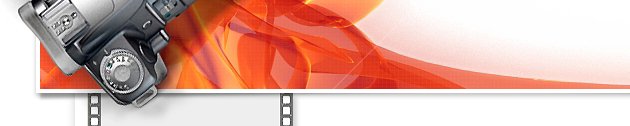
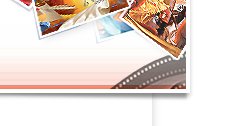

|

|
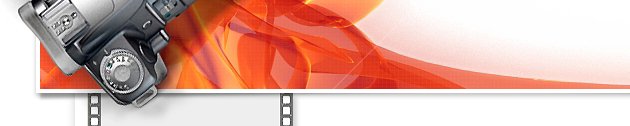
|
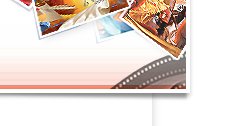
|
|
|
09.09.2017

Доброго всем времени суток, мои дорогие друзья! Вот и прошел очередной день, и наконец-то у меня 3 выходных. И сегодня мы продолжаем нашу обширную тему. Представьте, что у вас есть документ со множеством слоев, и их настолько много, что можно просто запутаться. Или же вам нужно сделать одни и те же эффекты для нескольких слоёв, смотрите как объединить слои в фотошопе. И что тогда делать в таких случаях?
Самый лучший выход из данной ситуации — это произвести объединение слоев в фотошопе. И способов таких существует несколько, причем одни из них делают временное объединение, а другие постоянное. Но в итоге продуктивность работы повышается, благодаря этому.
Итак, давайте посмотрим каждый способ в отдельности. Я буду вам все показывать на знакомых из предыдущего урока изображениях аиста и неба, а также добавлю орла и альбатроса.
Но как только вы снимите это выделение, например выделив какой-либо слой отдельно, то с этого момента каждый будет снова сам за себя.
В общем, чтобы произвести все это, вам надо будет выбирать нужные слои на панели с помощью одиночного нажатия левой кнопки мыши. Но при этом у вас должна быть зажата клавиша CTRL.
Связывание слоев очень похоже на предыдущий пример, только если вы снимите выделение, то связь между слоями не порвется и они будут не разрывны, пока эту связь не уберут. С помощью данного способа можно делать тоже самое, что и в предыдущем. Отличие в том, что связывание не сбросится, если с него снять выделение и когда вы наведете на любой из связанных слоев, активны будут все остальные, которые в связке.
Отменить связь вы можете аналогично. Нажимаете правую кнопку мыши на выделенный слоях и выбираете «Отменить связь».
Вот это очень интересный способ. Суть его заключается в том, что вы создаете в панеле слоев отельную папку, после чего закидываете туда определенные по вашему мнению слои. Например, если вы рисуете человека, то можете создать группу «лицо», а внутри создать или переместить из вне слои типа «глаза», «рот», «нос» и т.д. Суть ясна, я надеюсь?
Чем удобно такое выделение?